PDF是便携式文档格式,打开后不能够直接编辑,这样大大增强了文件的安全性。近期有用户在制作PDF文档时,发现里面的页面大小不一致,为了文档内容的规范性,小编这就给大家来讲讲pdf页面大小不一样如何调整,赶紧来看看pdf页面大小不一样怎么解决吧。

工具/原料
系统版本:windows10系统
品牌型号:小米笔记本pro14
pdf页面大小不一样如何调整
1、打开一个需要调整页面大小的pdf文档。
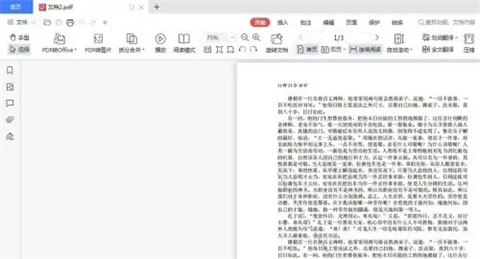
2、在菜单栏“页面”中,选择“页面大小”选项。
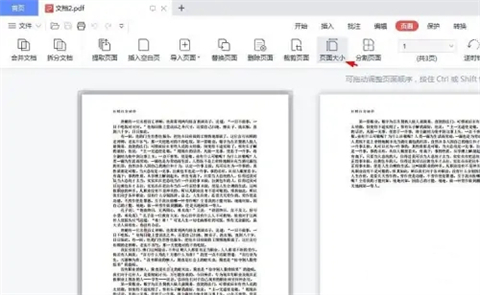
3、在“页面大小”对话框中,设置好页面大小值,单击“确定”按钮即可。
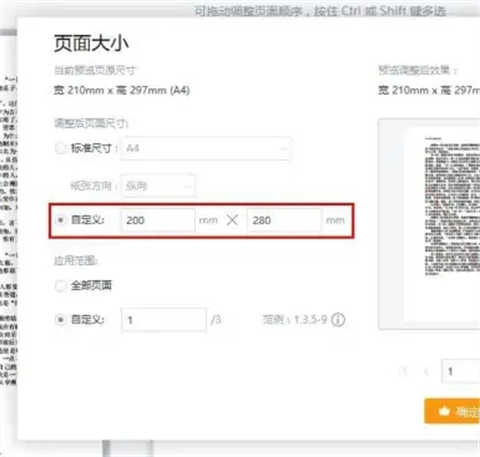
总结:
1、打开一个需要调整页面大小的pdf文档。
2、在菜单栏“页面”中,选择“页面大小”选项。
3、在“页面大小”对话框中,设置好页面大小值,单击“确定”按钮即可。
以上的全部内容就是系统城为大家提供的pdf页面大小不一样如何调整的具体操作方法介绍啦~希望对大家有帮助~系统城感谢您的阅读!
 站长资讯网
站长资讯网